在我们的工作中,输入法是必备的工具之一。可是有时候输入法也会出现问题,最近有win7用户发现输入法不见了,那win7输入法不见了怎么办呢?现在小编就为大家整理出关于win7输入法
在我们的工作中,输入法是必备的工具之一。可是有时候输入法也会出现问题,最近有win7用户发现输入法不见了,那win7输入法不见了怎么办呢?现在小编就为大家整理出关于win7输入法不见了的三种解决方法,供大家参考!
win7输入法不见了的三种解决方法
方法一、服务没有启动
在服务没有启动的情况下,我们无法切换输入法甚至在状态栏根本就不显示。
1、在开始菜单中的运行里输入ctfmon启动该服务即可解决该问题。
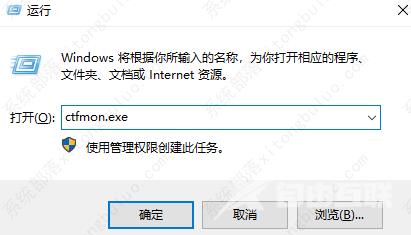
2、如果确实是该原因导致并想一劳永逸,就需要在开机启动项中添加它。在开始菜单中的运行里输入msconfig,切换到启动项,将msconfig的启动项勾选上即可。如果用户权限不足,就无法显示该启动项。
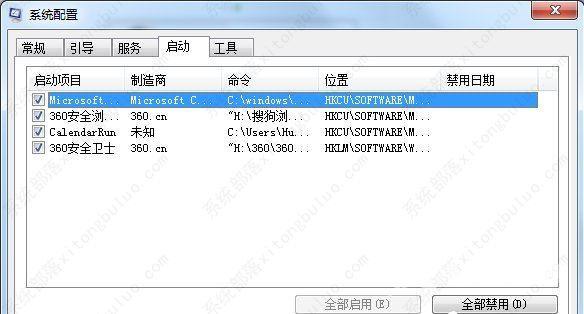
方法二、输入法被删,只剩美式键盘或一个不剩
小编也遇到过类似的情况,找了半天原因才发现是在卸载驱动之后,自定义输入法自动被删出列表外。具体的解决方法也比较简单,我们只需要添加一个输入法即可。
1、进入到控制面板。
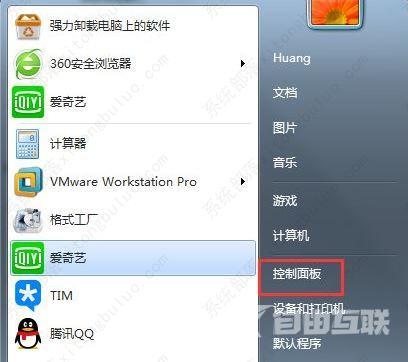
2、更改键盘或其它输入法。
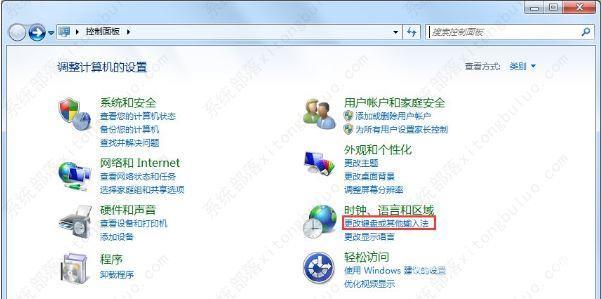
3、点击更改键盘。

4、点击添加。
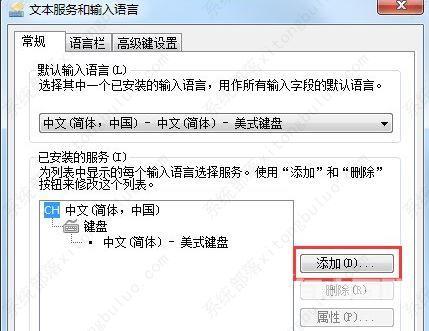
5、拉到最下面,添加已存在的输入法。
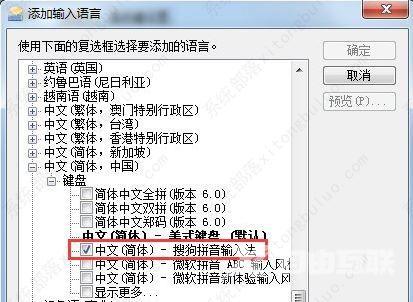
6、确定修改。
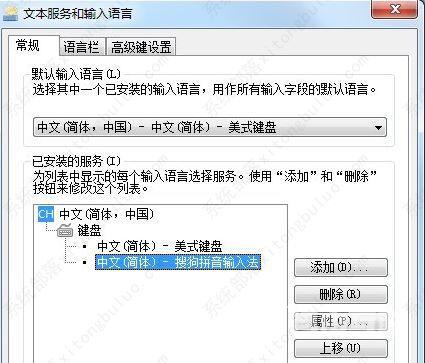
方法三、输入法被隐藏
输入法被隐藏后,右下角也将不再显示输入法图标
1、首先重复输入法被删,只剩美式键盘或一个不剩的前三个步骤。
2、选择停靠于任务栏,确定即可。
